# Keyboard 键盘 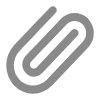
此为uv-ui自定义的键盘面板,内含了数字键盘,车牌号键,身份证号键盘3种模式,都有可以打乱按键顺序的选项。
# 平台兼容性
| App(vue) | App(nvue) | H5 | 小程序 | VUE2 | VUE3 |
|---|---|---|---|---|---|
| √ | √ | √ | √ | √ | √ |
# 基本使用
通过mode参数定义键盘的类型,通过ref调用open()控制组件的打开和关闭:
mode = "car"(默认值)为汽车键盘,此时顶部工具条中间的提示文字为"车牌号键盘"mode = "number"为数字键盘,此时顶部工具条中间的提示文字为"数字键盘"mode = "card"为身份证键盘,此时顶部工具条中间的提示文字为"身份证键盘"
<template>
<view>
<uv-keyboard ref="keyboard" mode="car" @change="change" @confirm="confirm"></uv-keyboard>
<button @click="open">打开</button>
</view>
</template>
<script>
export default {
methods: {
open() {
this.$refs.keyboard.open();
},
change(e) {
console.log('change', e)
},
confirm() {
console.log('confirm')
}
}
}
</script>
# 隐藏键盘"."符号
- 通过
dotDisabled参数配置是否显示键盘"."符号,默认为false,只在mode = "number"时生效
<uv-keyboard ref="keyboard" mode="number" :dotDisabled="true"></uv-keyboard>
# 是否打乱按键的顺序
如果配置random参数为true的话,每次打开键盘,按键的顺序都是随机的,该功能默认是关闭的
<uv-keyboard ref="keyboard" mode="number" random></uv-keyboard>
# 监听键盘按键被点击
- 输入值是通过组件的
change事件实现的,组件内部每个按键被点击的时候,组件就会发出一个change事件,回调参数为点击的按键的值 - 通过
backspace事件监听键盘退格键的点击,通过修改父组件的值实现退格的效果,见下方示例
注意:点击退格键(也即删除键)不会触发change事件
<template>
<view>
<uv-keyboard ref="keyboard" mode="number" @change="change" @backspace="backspace"></uv-keyboard>
<button @click="open">打开</button>
</view>
</template>
<script>
export default {
data() {
return {
value: ''
}
},
methods: {
open() {
this.$refs.keyboard.open();
},
// 按键被点击(点击退格键不会触发此事件)
change(val) {
// 将每次按键的值拼接到value变量中,注意+=写法
this.value += val;
console.log(this.value);
},
// 退格键被点击
backspace() {
// 删除value的最后一个字符
if (this.value.length) this.value = this.value.substr(0, this.value.length - 1);
console.log(this.value);
}
}
}
</script>
# 车牌键盘自定义中英文切换及禁用键等设置
- 通过
disKeys属性设置禁用的键,如:['京',2,'Q','X'] - 通过ref方法
changeCarMode可以切换中英文模式 - 通过
@changeCarInputMode回调方法可以获取是否处于英文状态模式,这里的作用是自定义中英文部分的内容 - 通过
customabc属性开启自定义切换按键内容,为了兼容部分小程序
<template>
<view>
<uv-keyboard
ref="keyboard"
mode="car"
customabc
:disKeys="['京',2,'Q','X']"
@change="change"
@confirm="confirm"
@changeCarInputMode="changeCarInputMode"
>
<template v-slot:abc>
<text v-if="isABC">省份</text>
<text v-else>ABC</text>
</template>
</uv-keyboard>
<button @click="open">打开</button>
</view>
</template>
<script>
export default {
data() {
return {
isABC: false
}
},
methods: {
open() {
this.$refs.keyboard.open();
// setTimeout(()=>{
// this.$refs.keyboard.changeCarMode();
// },1000)
},
change(e) {
console.log('change', e)
},
confirm() {
console.log('confirm')
},
changeCarInputMode(e) {
this.isABC = e;
}
}
}
</script>
# 完整示例
# API
# Keyboard Props
| 参数 | 说明 | 类型 | 默认值 | 可选值 |
|---|---|---|---|---|
| mode | 键盘的类型,number - 数字键盘,card - 身份证键盘,car - 车牌号键盘 | String | car | car | number | card |
| dotDisabled | 是否显示"."按键,只在mode="number"时有效 | Boolean | false | true | false |
| tooltip | 是否显示键盘顶部工具条 | Boolean | true | true | false |
| showTips | 是否显示工具条中间的提示 | Boolean | true | true | false |
| tips | 工具条中间的提示文字 | String | - | - |
| showCancel | 是否显示工具条左边的"取消"按钮 | Boolean | true | true | false |
| showConfirm | 是否显示工具条右边的"完成"按钮 | Boolean | true | true | false |
| random | 是否打乱键盘按键的顺序 | Boolean | false | true | false |
| safeAreaInsetBottom | 是否开启底部安全区适配 | Boolean | false | true | false |
| closeOnClickOverlay | 是否允许点击遮罩收起键盘 | Boolean | true | true | false |
| closeOnClickConfirm | 是否允许点击确认按钮收起键盘 | Boolean | true | true | false |
| overlay | 是否显示遮罩 | Boolean | true | true | false |
| zIndex | 弹出键盘的z-index值 | String | Number | 1075 | - |
| confirmText | 确认按钮的文字 | String | 确认 | - |
| cancelText | 取消按钮的文字 | String | 取消 | - |
| autoChange | mode = "car"下,输入文字后,是否自动切换为字母模式 | Boolean | false | true | false |
| disKeys | mode = "car"下,被禁用的键,如:['I','O'] | Array | - | - |
| customabc | mode = "car"下,是否启用自定义中英文切换内容模式,为了兼容支付宝等小程序不兼容嵌套插槽,导致同时显示自定义内容和原始内容 | Array | - | - |
| customStyle | 自定义外部样式 | Object | {} | - |
# Keyboard Methods
| 方法名 | 说明 |
|---|---|
| open | 弹出键盘组件 |
| close | 关闭键盘组件 |
| changeCarMode | mode = "car"下, 调用此方法可以切换中英文模式 |
# Keyboard Events
| 事件名 | 说明 | 回调参数 |
|---|---|---|
| @change | 按键被点击(不包含退格键被点击) | 按键的值,见上方说明和示例 |
| @close | 键盘关闭 | - |
| @confirm | 键盘顶部工具条右边的"完成"按钮被点击 | - |
| @cancel | 键盘顶部工具条左边的"取消"按钮被点击 | - |
| @backspace | 键盘退格键被点击 | - |
| @changeCarInputMode | mode = "car"下,调用此方法可以进行切换中英文 | 返回true - 英文模式;false - 中文模式 |
# Keyboard slots
| 名称 | 说明 |
|---|---|
| abc | mode = "car"下,自定义中英文切换内容,具体使用参考上面示例 |
← Code 验证码倒计时 Rate 评分 →
